सामग्री तालिका

डिश रिमोटले टिभी इनपुट परिवर्तन गर्दैन
डिश नेटवर्क कर्पोरेशन उपभोक्ताहरूको लागि एक भरपर्दो माग मनोरञ्जन प्रदायक खोज्ने शीर्ष विकल्पहरू मध्ये एक हो जसले तपाईंलाई आफ्नो मनपर्ने कार्यक्रमहरू रेकर्ड गर्न पनि अनुमति दिन्छ। तपाईंको डिश सेवा रिसीभरसँग कन्फिगर गरिएको छ र त्यसपछि तपाईंको समर्पित रिमोट कन्ट्रोलर प्रयोग गरेर नियन्त्रण गरिन्छ। जब यो राम्रो हुन्छ जब सबै कुराले जसरी काम गर्दछ, यो त्यस्तो प्रभावशाली सेटअप होइन यदि तपाईंको रिमोट कन्ट्रोलले अचानक काम गर्न छोड्छ भने यसले तपाईंको टिभीलाई पूर्ण रूपमा काम गर्नको लागि संघर्ष हुन सक्छ।
यस लेख भित्र, हामी DISH प्रयोगकर्ताहरूले सामना गर्ने केही सामान्य समस्याहरू र तपाईले कसरी यी समाधान गर्ने प्रयास गर्न सक्नुहुन्छ भन्ने कुराको अन्वेषण गर्नेछौं । आशा छ, यदि तपाईं संघर्ष गर्दै हुनुहुन्छ भने हामी तपाईंलाई मद्दत गर्न सक्छौं।
डिश रिमोटले टिभी इनपुट परिवर्तन गर्दैन
१। ब्याट्रीहरू

प्रयास गर्ने पहिलो कुरा सबैभन्दा सरल हो। यदि तपाइँ टिभी इनपुट परिवर्तन गर्न सक्नुहुन्न भने, यो हुन सक्छ कि रिमोट ब्याट्रीहरू पूर्ण रूपमा सकिएको छ , वा कम्तिमा पनि तपाईंको प्रणाली सञ्चालन गर्न धेरै कमजोर छ। नयाँ सेटको लागि यी स्विच गर्नुहोस् जुन तपाइँ निश्चित हुनुहुन्छ कि तपाइँ पूर्ण रूपमा संचालित हुनुहुन्छ र आशा छ कि यसले तपाइँको समस्या समाधान गर्नेछ। यदि यसले समस्या समाधान गर्दैन र तपाइँ अझै पनि तपाइँको TV लाई काम गर्न सक्नुहुन्न भने, त्यसपछि यो लेख मार्फत काम गरिरहनुहोस् र हेर्नुहोस् कि अन्य कुनै समाधानहरू तपाइँमा लागू हुन्छन्।
2. केबलहरू
यो पनि हेर्नुहोस्: ARRIS सर्फबोर्ड SB6190 ब्लू लाइटहरू: व्याख्या गरिएको 
रिमोटमा पावर छ भनी पक्का भएपछि अर्को चेकपोइन्ट केबलहरू हुनुपर्छरिसिभर र टेलिभिजन सेटमा । पहिले, जाँच गर्नुहोस् कि केबुलहरू सबै सुरक्षित रूपमा तिनीहरूको सम्बन्धित आउटलेटहरूमा प्लग गरिएको छ। यदि कुनै केबलहरू ढीलो छन् वा तिनीहरूको सकेटबाट बाहिर आएका छन् भने, तिनीहरूलाई सही ठाउँमा पुन: सुरक्षित गर्नुहोस्।
जडानहरू जाँच गर्दा, तपाईंले केबलहरूमा कुनै देखिने क्षति वा फ्याँकिएको को लागि पनि जाँच गर्नुपर्छ। आवरण भित्र कुनै पनि विभाजनले तलको तारहरूमा क्षतिको संकेत गर्न सक्छ। एकपटक तपाईं सन्तुष्ट हुनुहुन्छ कि सबै कुरा सही रूपमा जडान भएको छ र त्यहाँ कुनै क्षति छैन, त्यसपछि तपाईंले पुन: प्रयास गर्नुपर्छ। यदि तपाइँ अझै पनि समस्याहरूको सामना गर्दै हुनुहुन्छ भने, हाम्रो समस्या निवारण गाइड मार्फत आफ्नो तरिकाले काम गर्न जारी राख्नुहोस् र हामी तपाइँको समस्याको स्रोत खोज्ने प्रयास जारी राख्नेछौं।
3। सीमित मोड
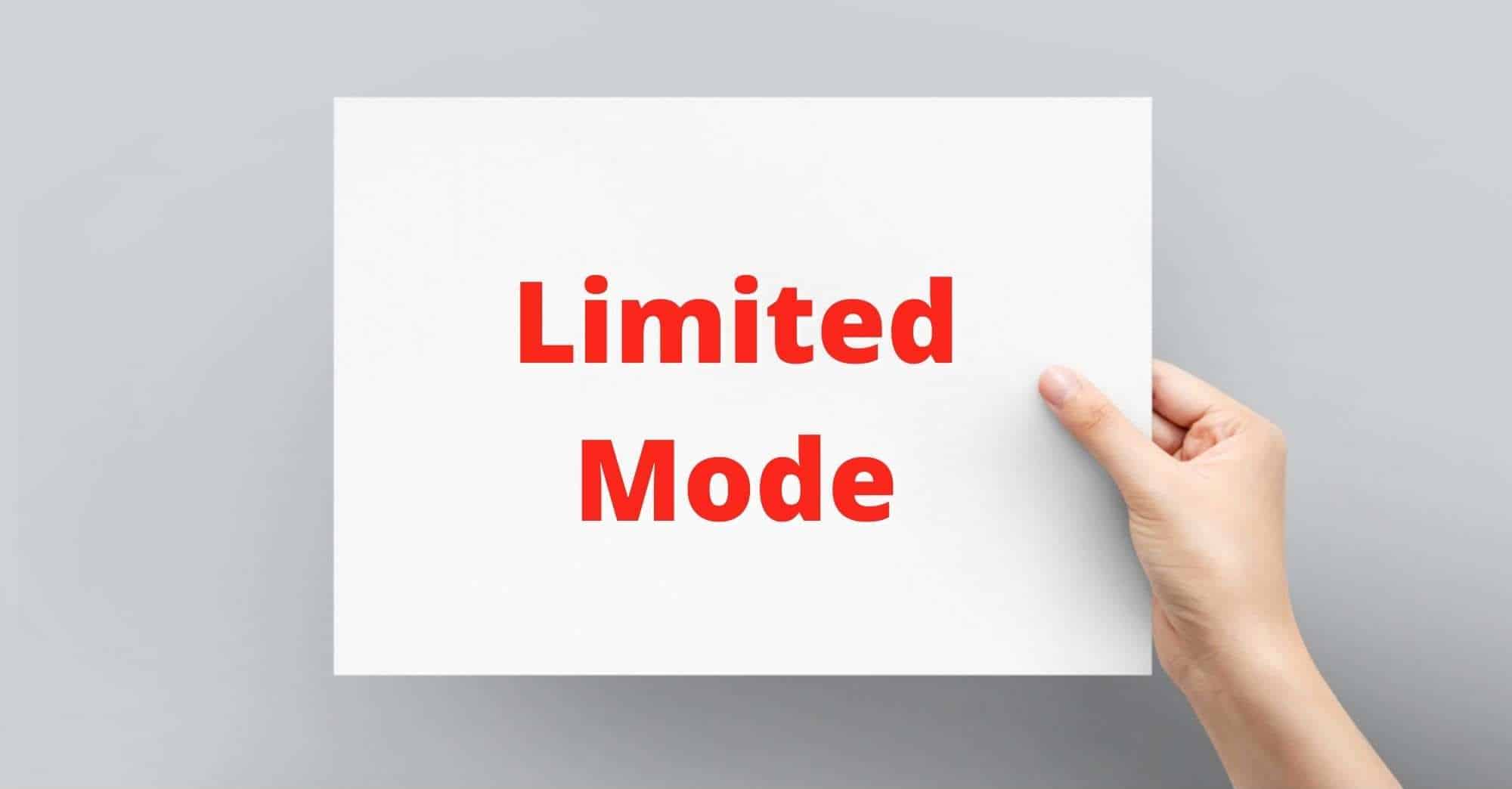
यदि तपाईं रिमोट कन्ट्रोल र टेलिभिजन सेट दुबैमा पावर पुग्ने कुरामा निश्चित हुनुहुन्छ भने, सेटिङहरू परिवर्तन भएको मौका छ। । तपाईंको रिमोट संयोगवश 'सीमित' मोडमा सेट गरिएको हुन सक्छ । आफ्नो रिमोट कन्ट्रोल प्रयोग गर्न नसक्ने कारणले गर्दा, कुनै पनि परिवर्तन गर्नको लागि तपाईंले आफ्नो टेलिभिजन सेटमा कन्ट्रोल बटनहरू प्रयोग गर्नुपर्नेछ।
तपाईँको नियन्त्रण बटनहरू कहाँ छन् पत्ता लगाउनुहोस् (यी सामान्यतया फ्रेम भित्र कतै हुन्छन्। टेलिभिजनको - प्रायः वरिपरि फ्लश गर्नुहोस्, त्यसैले बटनहरू पत्ता लगाउनको लागि तपाईंले आफ्नो औंलाहरू वरिपरि दौडनु पर्ने हुन सक्छ) र तपाईंको टिभी सेटिङहरूको लागि एउटा खोज्नुहोस् । एकचोटि तपाईंले सही सेटिङ पत्ता लगाउनुभयो भने, तपाईंसीमित मोड फेरि बन्द गर्न टगल गर्न आवश्यक छ। आशा छ, यसले तपाईंको समस्या समाधान गर्नेछ।
4. SAT बटन

यदि तपाइँ 54-रिमोट प्रयोग गर्दै हुनुहुन्छ भने, तपाइँ SAT बटन प्रयोग गरी प्रयास गर्न सक्नुहुन्छ । यदि तपाइँ यो प्रयास गर्न चाहनुहुन्छ भने, त्यसपछि पावर बटन प्रयोग गर्नुको सट्टा SAT बटन छोटकरीमा थिच्नुहोस्। यो रिसेट को एक प्रकार को रूप मा काम गर्दछ। के हुनुपर्दछ यो टिभी अन गर्नुपर्दछ र एकै साथ HDMI बाट टिभी इनपुटलाई उपयुक्त इनपुटमा परिवर्तन गर्नुपर्दछ जुन तपाइँको DISH प्रणालीसँग अनुरूप छ।
5। रिमोट रिप्रोग्राम गर्नुहोस्
यदि तपाइँ अझै टिभी इनपुट परिवर्तन गर्न रिमोट प्राप्त गर्न असमर्थ हुनुहुन्छ भने, तपाइँ रिमोट कन्ट्रोललाई पुन: प्रोग्राम गर्ने प्रयास गर्न सक्नुहुन्छ । हामी 40.0 रिमोटलाई कसरी पुन: प्रोग्राम गर्ने भनेर छलफल गर्दैछौं किनभने यो सबैभन्दा सामान्य एकाई हो। यदि तपाइँसँग फरक प्रकारको रिमोट छ भने, तपाइँ कसरी तपाइँको आफ्नै मोडेल रिसेट गर्ने गुगल गर्न सक्नुहुन्छ। तलका चरणहरू पालना गर्ने प्रयास गर्नुहोस्: –
- सबैभन्दा पहिले, तपाईंले दुई पटक होम बटन थिच्नु पर्छ , जुन बिन्दुमा टिभीमा अन-स्क्रिन मेनु देखा पर्छ। त्यसपछि, मेनुबाट सेटिङहरू छनौट गर्नुहोस्।
- अब, जोडी विकल्पहरू नआएसम्म रिमोट कन्ट्रोलमा ट्याप गर्नुहोस् ।
- अर्को, जोडी बनाउने यन्त्र चयन गर्नुहोस् तपाईं प्रयोग गर्न चाहनुहुन्छ।
- त्यसपछि, उपलब्ध विकल्पहरूको सेट आउनु पर्छ। यहाँका लागि, जोडी बनाउने विजार्ड विकल्प छनोट गर्नुहोस्।
- विभिन्न यन्त्रहरूका लागि फरक-फरक कोडहरू हुनेछन्, त्यसैले तपाईंले सही यन्त्र छनोट गर्नुपर्नेछ।तपाइँको टिभी को कोड तपाइँ जोडा बनाउन चाहानुहुन्छ। त्यसोभए, निश्चित गर्नुहोस् कि तपाइँ तपाइँको टिभीको मेक र मोडेल बारे निश्चित हुनुहुन्छ।
- एक पटक विजार्डले यसको सबै चरणहरू समाप्त गरेपछि, तपाइँले टिभी पुन: सुरु गर्न आवश्यक पर्दछ र त्यसपछि तपाइँ सक्षम हुनुपर्दछ। रिमोट प्रयोग गर्नुहोस्।
यदि यी मध्ये कुनै पनि चरणले काम गरेन भने, यो केवल तपाईंको रिमोट कन्ट्रोल अपूरणीय रूपमा बिग्रिएको हुन सक्छ र तपाईंले नयाँमा लगानी गर्नुपर्नेछ।



